Installato Ruby on Rails sul nostro sistema abbiamo a disposizione un nuovo comando, rails, che permette di creare lo scheletro della nuova applicazione. Inserendo a terminale rails <nome_applicazione> viene creata una cartella con lo stesso nome scelto per l'applicazione e una serie di sottocartelle e file in cui inserire il codice.
Poiché tutte le applicazioni Ruby on Rails sono sviluppate partendo dallo stesso scheletro, una volta presa confidenza con lo schema di file e cartelle generate automaticamente saremo in grado di navigare qualsiasi applicazione Rails.
Apriamo il terminale, posizioniamoci nella cartella all'interno della quale desideriamo sviluppare l'applicazione e digitiamo rails bookmark_manager. Sul terminale appariranno i nomi delle cartelle e dei file generati da Rails e che costituiscono lo scheletro dell'applicazione:
$ rails bookmark_manager
create
create app/controllers
create app/helpers
create app/models
create app/views/layouts
[...]
create doc/README_FOR_APP
create log/server.log
create log/production.log
create log/development.log
create log/test.log
Fin da subito abbiamo a disposizione un'applicazione funzionante, anche se priva delle funzionalità che aggiungeremo nel corso della guida.
Spostiamoci all'interno della cartella appena creata digitando cd bookmark_manager e avviamo il Web server incluso nel progetto con il comando ruby script/server:
$ cd bookmark_manager/ $ ruby script/server => Booting WEBrick... => Rails application started on http://0.0.0.0:3000 => Ctrl-C to shutdown server; call with --help for options [2008-05-17 16:52:34] INFO WEBrick 1.3.1 [2008-05-17 16:52:34] INFO ruby 1.8.6 (2007-03-13) [i686-darwin8.10.1] [2008-05-17 16:52:34] INFO WEBrick::HTTPServer#start: pid=407 port=3000
Puntiamo il browser all'indirizzo http://0.0.0.0:3000 per visualizzare la pagina di benvenuto della nuova applicazione in Ruby on Rails.
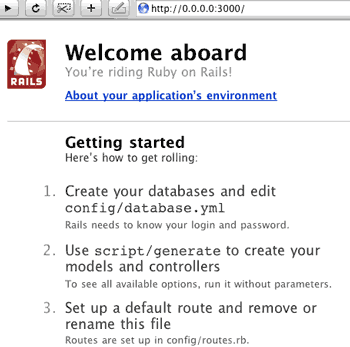
Con il comando ruby script/server abbiamo attivato il Web server WEBrick, che permette di interagire con l'applicazione attraverso un browser durante tutta la fase di sviluppo. Per arrestare il server possiamo semplicemente tornare al terminale e premere CTRL+C.